Cách xóa lịch sử xem và tìm kiếm YouTube trên iPhone
Youtube là nền tảng thịnh hành hiện nay, đây chính là nơi không chỉ được Gen Z thường xuyên truy cập mà nó còn là ứng dụng yêu thích của mọi lứa tuổi. Tuy nhiên, để lại lịch sử xem và tìm kiếm là điều mà đôi khi tạo ra cản trở cho chúng ta. Đừng lo lắng nhé, trong bài viết hôm nay HnamMobile sẽ hướng dẫn bạn cách xoá hoạt động trên tiện ích này.
Youtube là nền tảng thịnh hành hiện nay, đây chính là nơi không chỉ được Gen Z thường xuyên truy cập mà nó còn là ứng dụng yêu thích của mọi lứa tuổi. Tuy nhiên, để lại lịch sử xem và tìm kiếm là điều mà đôi khi tạo ra cản trở cho chúng ta. Đừng lo lắng nhé, trong bài viết hôm nay HnamMobile sẽ hướng dẫn bạn cách xoá hoạt động trên tiện ích này.
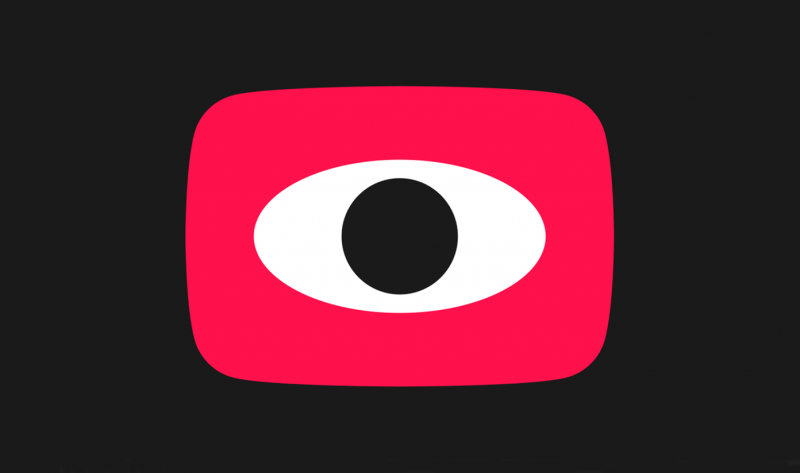
Tại sao cần phải xoá bộ nhớ xem và tìm kiếm?
Thông thường, bạn sẽ truy cập vào Youtube để tìm kiếm hoặc xem một thứ gì đó ưa thích mang tính cá nhân. Sau đó các video này không chỉ liên tục xuất hiện mà các gợi ý có nội dung liên quan sẽ được hiển thị, điều này có thể ảnh hưởng đến các đề xuất và sự riêng tư của bạn.
Để thực hiện xoá nội dụng đã tìm kiếm và xem trước đó rất đơn giản, hãy thực hiện theo các hướng dẫn sau.
Xoá các hoạt động tìm kiếm và xem cá nhân
Để xóa nội dung tìm kiếm trước đó, hãy bắt đầu bằng cách nhấn vào biểu tượng tìm kiếm trong ứng dụng YouTube. Các truy cập gần đây nhất sẽ xuất hiện ngay lập tức. Biểu tượng hình đồng hồ bên cạnh các tìm kiếm trước đó giúp phân biệt chúng với các đề xuất thông thường. Để xóa truy cập riêng tư, chỉ cần vuốt nó sang trái, sau đó chạm vào Xóa.
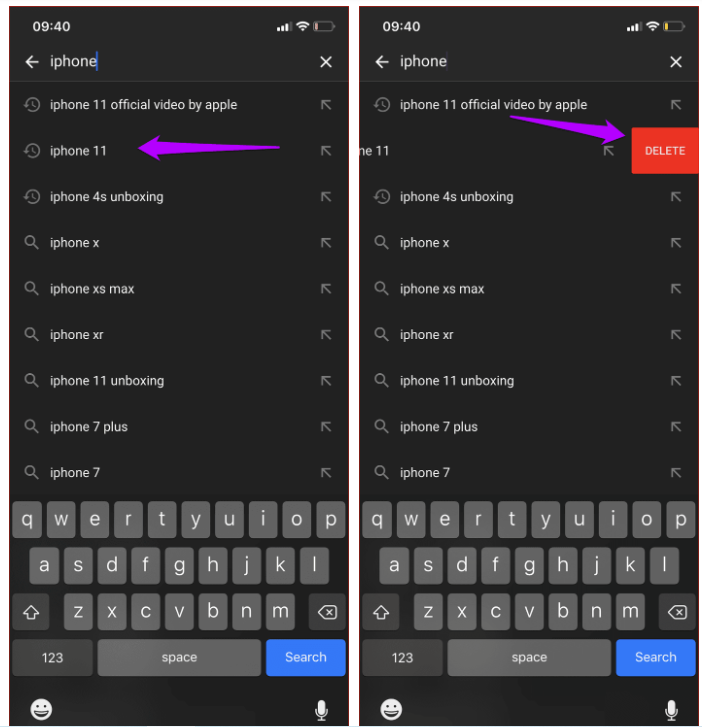
Khi bạn mong muốn xóa các video đã xem trước đó, hãy mở tab Thư viện, sau đó chạm vào Lịch sử. Tiếp theo, nhấn vào biểu tượng ba chấm bên cạnh video mà bạn muốn xóa. Trên menu bật lên hiển thị, hãy nhấn vào Xóa khỏi Lịch sử xem.
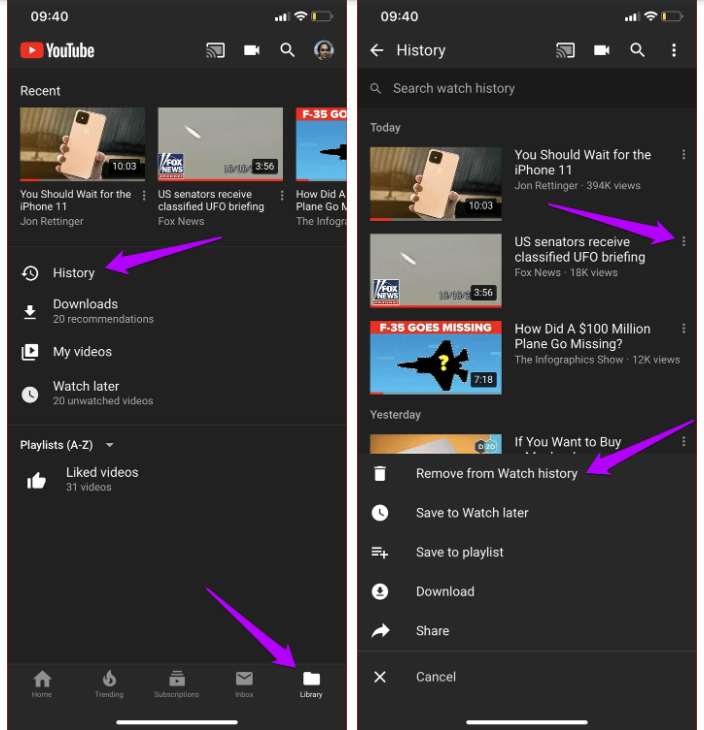
Xoá hoàn toàn lịch sử tìm kiếm và lịch sử xem
Khi có quá nhiều mục không mong muốn cần xóa riêng lẻ, hãy xem xét xóa hoàn toàn lịch sử tìm kiếm và lịch sử xem. Và bạn sẽ không nhận được đề xuất cho đến lúc bạn xây dựng lại lịch sử YouTube của mình từ đầu.
Bắt đầu thực hiện bằng cách nhấn vào biểu tượng hồ sơ của bạn qua các tab Trang chủ, Xu hướng, Đăng ký hoặc Hộp thư đến. Trên màn hình tiếp theo, hãy nhấn vào Cài đặt. Tiếp theo, cuộn xuống phần có nhãn Lịch sử & Quyền riêng tư, sau đó sử dụng các tùy chọn Xóa lịch sử xem và Xóa lịch sử tìm kiếm để làm mới hoàn toàn ứng dụng Youtube.
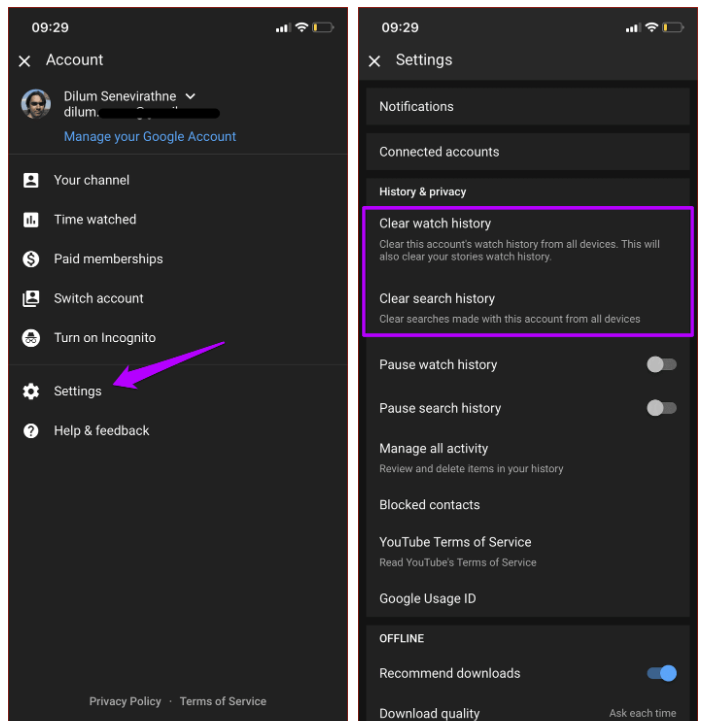
Quản lí lịch sử qua tài khoản Google
Trong trường hợp bạn có nhiều tìm kiếm hoặc các mục xem cần xóa. Tuy nhiên, bạn không muốn mất các đề xuất từ các hoạt động khác của mình nếu thực hiện cách xóa hoàn toàn cả hai lịch sử. Hãy sử dụng phương pháp “Quản lí lịch sử qua tài khoản Google”.
Trên màn hình Cài đặt của ứng dụng YouTube, cuộn xuống phần Lịch sử và quyền riêng tư, rồi nhấn vào Quản lý tất cả hoạt động. Bạn sẽ được đưa đến màn hình hoạt động của tôi trong phần Tài khoản Google trên ứng dụng YouTube. Sau đó, hãy lọc các từ hoặc cụm từ mà bạn muốn xoá trên thanh tìm kiếm.
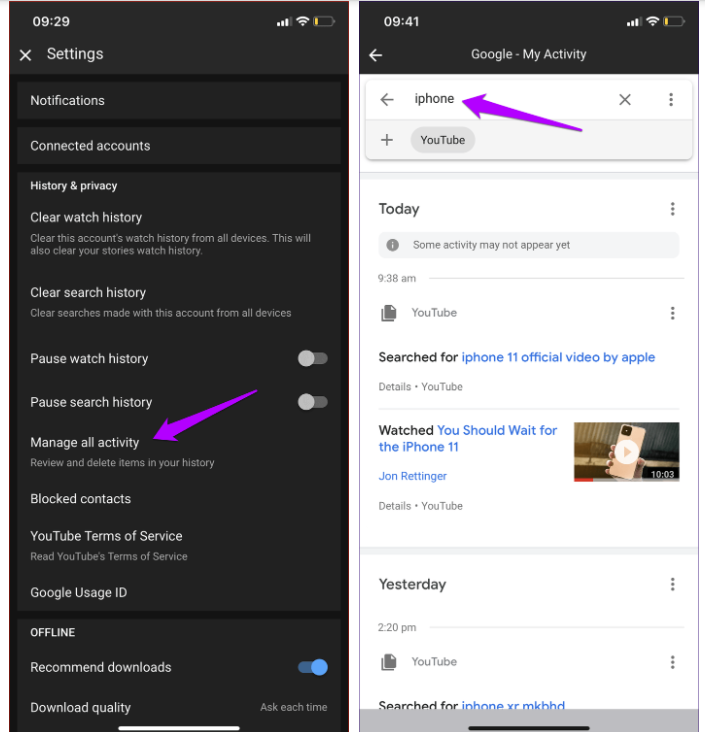
Sau khi lọc, bạn có thể xóa tất cả kết quả chỉ trong một lần. Để làm điều đó, hãy chạm vào biểu tượng ba chấm bên cạnh thanh tìm kiếm, sau đó chạm vào Xóa kết quả.
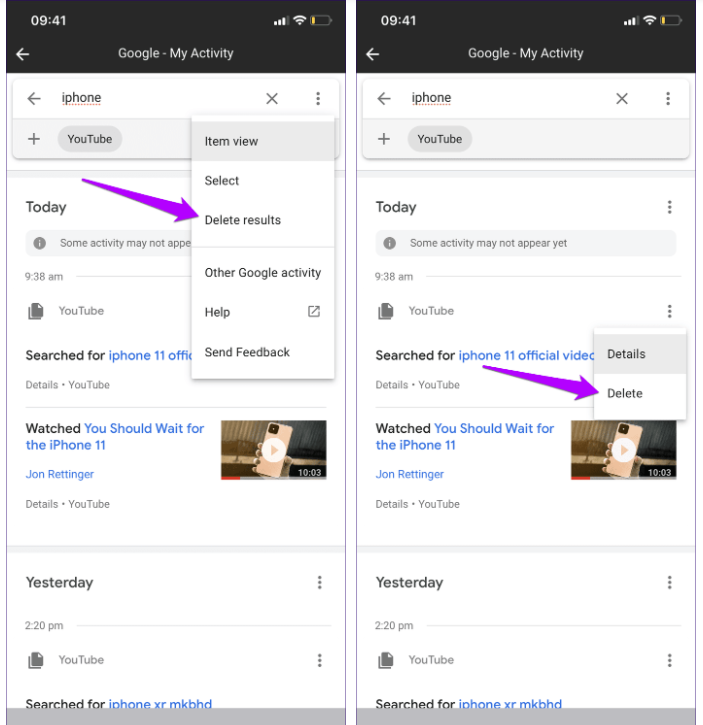
Chỉ với một số thao tác đơn giản, bạn đã xoá được lịch sử tìm kiếm và lịch sử xem riêng tư không mong muốn người khác biết. Nếu thực hiện thành công, hãy bình luận cho chúng mình biết nhé. Và đừng quên đón đọc những Thủ thuật - Ứng dụng hấp dẫn tại HnamMobile.
HnamMobile
Theo GuidingTech
Danh mục
Sản phẩm mới
XEM TẤT CẢ
So sánh iPhone 14 Pro và 14 Plus: Lựa chọn nào phù hợp với bạn?

Chiêm ngưỡng trọn bộ 09 màu iPhone 14 ấn tượng

Samsung chính thức ra mắt thế hệ đồng hồ thông minh mới - Galaxy Watch 5 series

Bản beta mới nhất của Xcode 14 chứng thực màn hình luôn hiển thị trên iPhone 14 Pro
Thủ thuật - Ứng dụng
XEM TẤT CẢ
Trải Nghiệm RCS – Chuẩn Nhắn Tin Mới Của Android Và Cách Kích Hoạt Dễ Dàng

Apple Watch – Trợ Thủ Đắc Lực Giúp iPhone Trở Nên Hoàn Hảo Hơn

Sạc iPhone Nhanh Chuẩn Với MagSafe: Tối Ưu Hiệu Suất, Bảo Vệ Thiết Bị

Cách Tùy Chỉnh Ứng Dụng Mail Trên iOS 18.2 Để Trở Về Giao Diện Cũ

Có Nên Bật Chế Độ Tiết Kiệm Pin Trên iPhone? Giải Đáp Đầy Đủ & Chính Xác




